1. 아래의 Ubuntu 공식 웹사이트에서 Ubuntu 24.04 LTS의 ISO 파일을 다운로드 합니다.
https://ubuntu.com/download/desktop
https://ubuntu.com/download/desktop
ubuntu.com

2. Oracle VM VirtualBox에서 새로 만들기 버튼을 클릭하여 이후 과정을 진행합니다.

1) 이름 및 운영 체제

2) 메모리 크기

3) 하드 디스크

4) 하드 디스크 파일 종류

5) 물리적 하드 드라이브에 저장

6) 파일 위치 및 크기

3. Oracle VM VirtualBox에서 설정 버튼을 클릭하여 이후 과정을 진행합니다.

1) 저장소에서 컨트롤러 IDE 밑에 비어있음을 클릭합니다.

2) 광학 드라이브의 아이콘을 눌러 가상 광학 디스크 선택/만들기를 선택합니다.

3) 추가 버튼을 누른 뒤 1번에서 다운 받은 ISO파일을 선택합니다.

4. Oracle VM VirtualBox에서 시작 버튼을 클릭하여 이후 과정을 진행합니다.

1) 아래와 같은 창이 뜨면 Enter를 눌러서 Install을 시작합니다.

2) 언어 선택

3) 접근성

4) 키보드 레이아웃
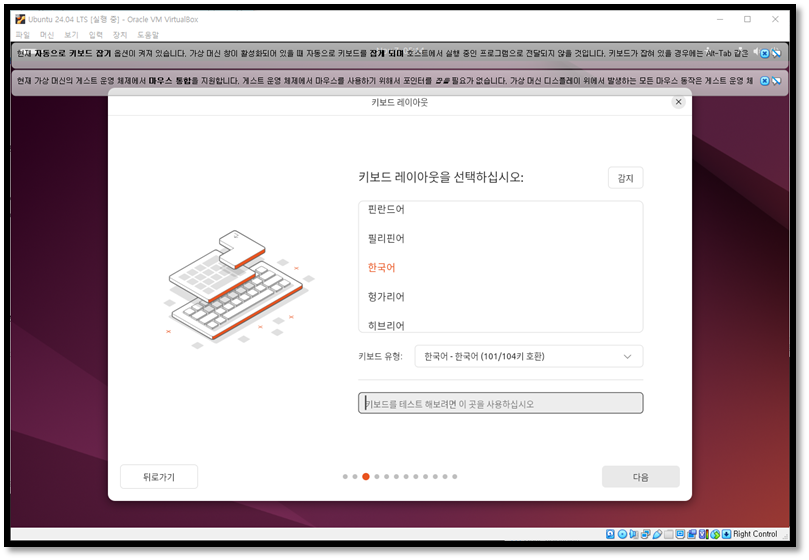
5) 네트워크 연결

6) Ubuntu 설치
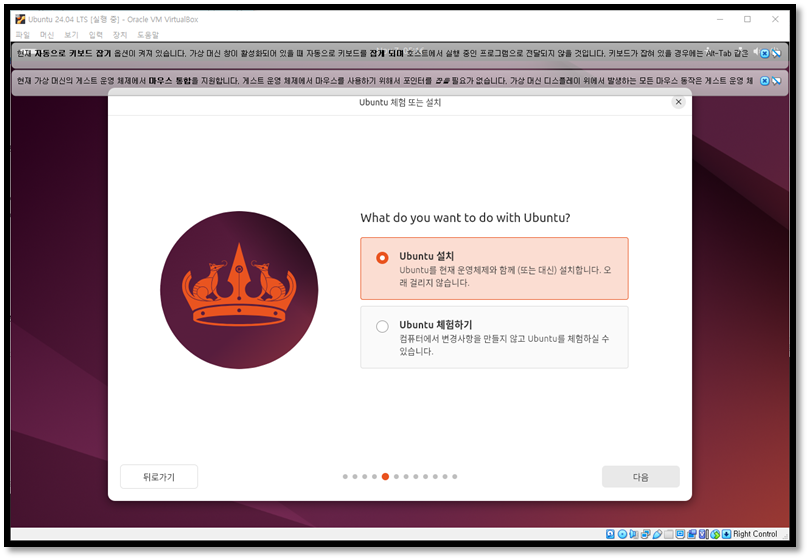
7) 설치 유형

8) 애플리케이션

9) 최적화

10) 설치 형식

11) 계정 설정

12) 시간대

13) 설치 준비 완료
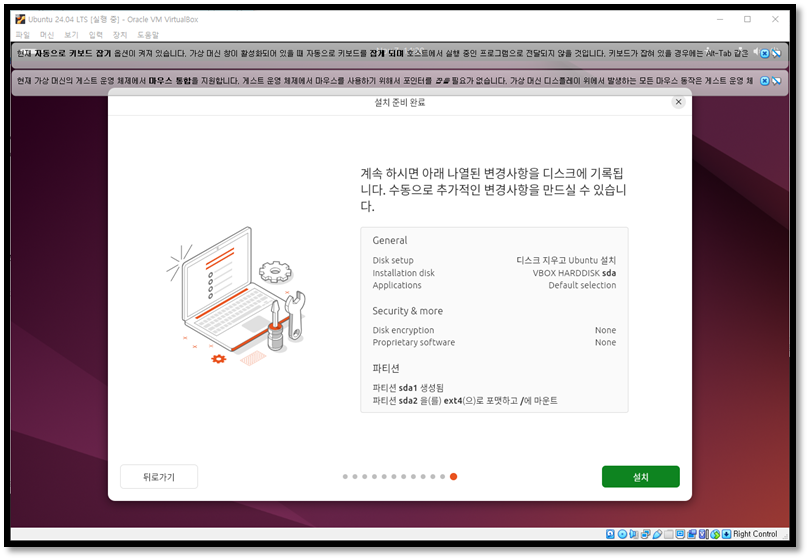
설치 버튼을 눌러 설치를 시작합니다.
5. 설치 완료

설치가 완료되면 지금 다시 시작버튼을 클릭합니다.
'Software > Linux' 카테고리의 다른 글
| 공유 폴더 설정하고 사용하기 (0) | 2024.11.20 |
|---|---|
| Tftpboot directory 설정 (0) | 2024.11.20 |
| 윈도우에서 리눅스 서버에 파일을 보내고 받는 방법 (0) | 2023.06.09 |
| VirtualBox 설치 후 ova파일 가져오기 (0) | 2023.05.25 |
| Linux 명령어 (0) | 2023.05.24 |


